वास्तव में, जिन ऐप्स का आप अब उपयोग नहीं कर रहे हैं, उन्हें बंद करने के चरण पूरी तरह से स्वचालित नहीं हैं। इसके लिए आपसे कुछ कदमों की आवश्यकता है। लेकिन आपके ऐप्स को बंद करने का एक तेज़ और आसान तरीका है जो आपका समय बचाएगा। और चूंकि उपयोग न करने वाले ऐप्स आपके फ़ोन की बैटरी लाइफ़ खत्म कर देते हैं, इसलिए उन ऐप्स को अपने आप बंद कर देते हैं जो आप अब और उपयोग नहीं कर रहे हैं, इससे आपके फ़ोन के सामान्य प्रदर्शन में सुधार होगा और आपका बहुत सारा मोबाइल बच जाएगा आंकड़े। अंत में, यह कुछ अतिरिक्त चरणों के लायक है।
अंतर्वस्तु
-
गैर-उपयोग वाले ऐप्स को स्वचालित रूप से कैसे बंद करें
- अपने iPhone पर गैर-उपयोग के बाद ऐप्स को स्वचालित रूप से बंद करें
- आपके Android पर उपयोग न करने के बाद ऐप्स को स्वचालित रूप से बंद करना
-
ऊपर लपेटकर
- संबंधित पोस्ट:
गैर-उपयोग वाले ऐप्स को स्वचालित रूप से कैसे बंद करें
जब आपके पास बहुत सारे ऐप लगातार खुले रहते हैं, तो आप व्यावहारिक रूप से अपनी आंखों के सामने अपने फोन की बैटरी को खत्म होते हुए देख सकते हैं। कोइ चिंता नहीं! आप निम्न चरणों को आज़मा सकते हैं और अपने स्मार्टफ़ोन से इन ऐप्स को स्वचालित रूप से बंद करने के लिए कह सकते हैं।
अपने iPhone पर गैर-उपयोग के बाद ऐप्स को स्वचालित रूप से बंद करें
यदि आपने नहीं सुना था, तो iOS 11 ने नए उपकरण पेश किए जो डेटा प्रबंधन को बढ़ाते हैं, और इसमें अप्रयुक्त ऐप्स को स्वचालित रूप से बंद करने के विकल्प शामिल हैं। लेकिन ऐसा करने से पहले, सुनिश्चित करें कि आपने ऐप में अपना काम सहेज लिया है या ऐप को बंद करने का निर्णय लेने से पहले यह प्रतिक्रिया नहीं दे रहा है।
IPhone X, iPhone 11, या iOS 12 या उसके बाद वाले iPad पर, होम स्क्रीन पर अपनी उंगली को ऊपर की ओर स्वाइप करें, और उन ऐप्स को खारिज करने के लिए स्क्रीन के बीच में पकड़ें जिनका आप उपयोग नहीं करते हैं।

IPhone 8 या इससे पहले के अपने सबसे हाल ही में उपयोग किए गए ऐप्स को दिखाने के लिए होम बटन पर दो बार क्लिक करें। इसके बाद, आप जिस ऐप को बंद करना चाहते हैं उसे खोजने के लिए दाएं या बाएं स्वाइप करें। फिर आप ऐप को बंद करने के लिए ऐप के पूर्वावलोकन पर स्वाइप कर सकते हैं। जब आप अपने फोन का उपयोग नहीं कर रहे हों तो अधिकांश iPhone ऑपरेटिंग सिस्टम आपको ऐप्स को स्वचालित रूप से फ्रीज करने की अनुमति देंगे।
क्या होगा यदि ऐप्स स्वचालित रूप से बंद नहीं होंगे?
अधिकांश iPhones के लिए, आपके द्वारा उनके साथ समाप्त होने के बाद स्वचालित रूप से आपके ऐप्स को बंद करने के लिए आपको होम बटन पर डबल क्लिक करने की आवश्यकता होती है - इस तरह, आप उन ऐप्स को देखेंगे जिन्हें आपने हाल ही में उपयोग किया है। फिर आप केवल बाएँ या दाएँ स्वाइप करके उन ऐप्स का चयन कर सकते हैं जिन्हें आप बंद करने के लिए तैयार हैं। उस ऐप को स्वाइप करें जिसे आप बंद करना चाहते हैं, और ऐप अपने आप बंद हो जाता है। आसान है ना?
यदि आपके हाल ही में उपयोग किए गए ऐप्स दिखाई देते हैं, तो इसका मतलब है कि ऐप्स खुले नहीं हैं, लेकिन वे स्टैंडबाय मोड में हैं। यह आपको नेविगेशन या मल्टीटास्किंग में मदद कर सकता है। याद रखें, आपको किसी ऐप को केवल तभी बंद करना चाहिए जब वह अनुत्तरदायी हो।
आपके Android पर उपयोग न करने के बाद ऐप्स को स्वचालित रूप से बंद करना
एंड्रॉइड स्मार्टफोन स्वचालित रूप से उपयोग में नहीं होने पर आपके ऐप्स को बंद करने में विभिन्न प्रक्रियाओं का पालन करेंगे। ये अंतर मौजूद हैं क्योंकि, ऐप्पल जैसी एक कंपनी द्वारा निर्मित होने के बजाय, एंड्रॉइड स्मार्टफोन दुनिया भर में कई ब्रांडों द्वारा बनाए जाते हैं। इसलिए जबकि इनमें से अधिकांश चरण आपके फ़ोन के लिए काम कर सकते हैं, कोई भी चरण-दर-चरण मार्गदर्शिका एक Android स्मार्टफ़ोन से दूसरे में भिन्न होगी।
उपयोग न करने के बाद स्वचालित रूप से Android ऐप्स बंद करें
सैमसंग गैलेक्सी आपको हाल के ऐप्स शॉर्टकट विधि द्वारा गैर-उपयोग वाले ऐप्स को स्वचालित रूप से बंद करने की अनुमति देता है। यह तरीका आपके गैर-उपयोग वाले ऐप्स को बंद करने का सबसे तेज़ तरीका है।
- होम स्क्रीन ढूंढें, स्क्रीन के निचले-बाएँ कोने पर, तीन लंबवत रेखाओं द्वारा दर्शाए गए हाल के ऐप्स शॉर्टकट को टैप करें।
- फिर आप उस ऐप को ढूंढ सकते हैं जिसे आप बाएं या दाएं स्वाइप करके बंद करना चाहते हैं।
- ऐप का पता लगाने पर, इसे बंद करने के लिए ऊपर की ओर स्वाइप करें।
- यदि आप सभी गैर-उपयोग ऐप को स्वचालित रूप से बंद करने का इरादा रखते हैं, तो "सभी को बंद करें" पर टैप करें।
क्या होगा यदि ऐप्स स्वचालित रूप से बंद नहीं होंगे?
सुनिश्चित करें कि आपके डेवलपर विकल्प सक्षम हैं
- सेटिंग्स में जाओ
- अबाउट फोन पर क्लिक करें और फिर बिल्ड नंबर
- इसके बाद बिल्ड नंबर पर सात बार टैप करें।
- प्रदर्शित इंटरफ़ेस पर सेटिंग टैप करें
- सिस्टम सेक्शन के तहत, डेवलपर विकल्प टैप करें
- पृष्ठभूमि में चल रहे सभी गैर-उपयोग वाले ऐप्स को स्वचालित रूप से बंद करने के लिए गतिविधियां न रखें चेकबॉक्स चेक करें।
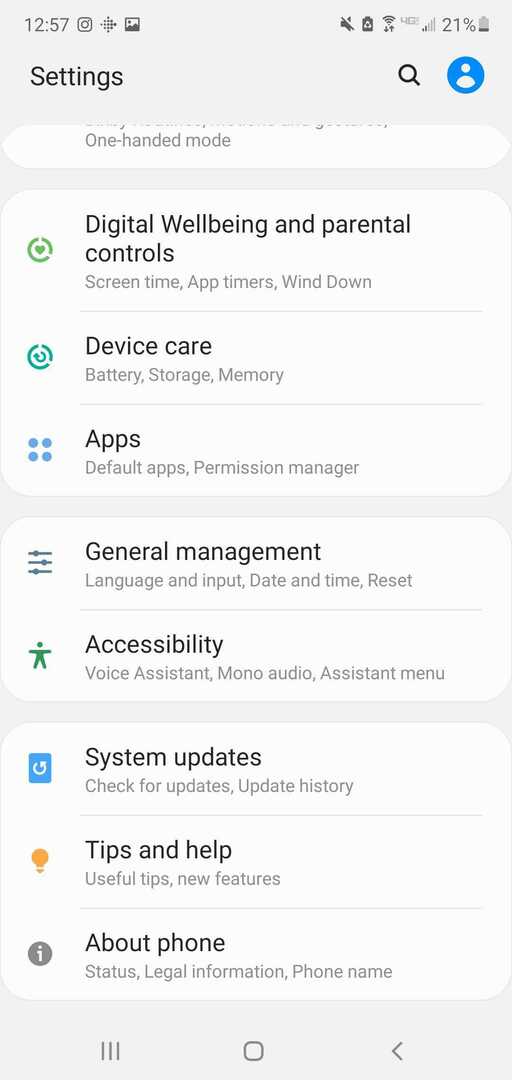
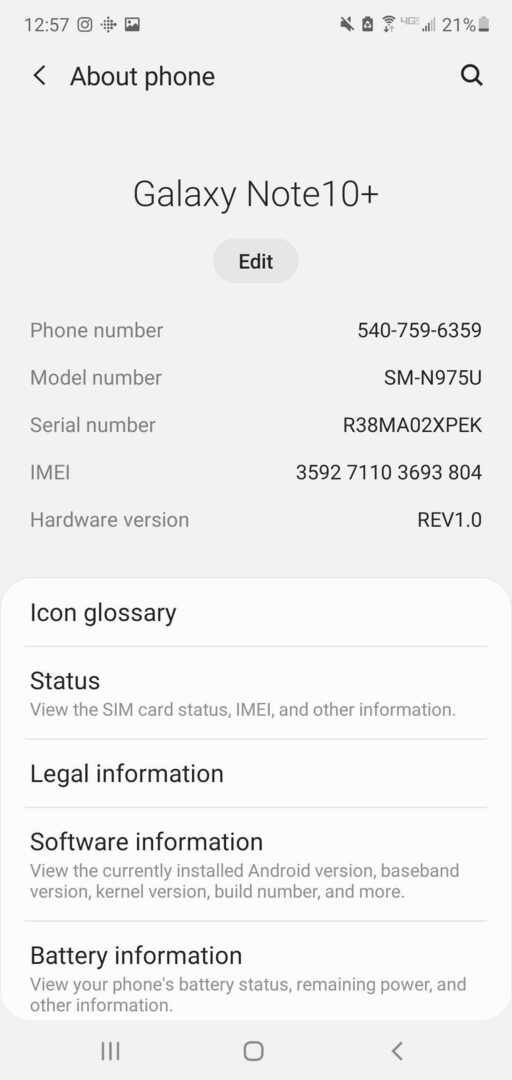
वैकल्पिक रूप से, आप अपनी ऐप्स सूची में जा सकते हैं, फिर उस ऐप को टैप करके रखें जिसका आप उपयोग नहीं कर रहे हैं, दिखाई देने वाले विकल्पों की सूची से एप्लिकेशन विवरण पर क्लिक करें। Force Stop पर क्लिक करें और ऐप की गतिविधियां तुरंत बंद हो जाएंगी।

ऊपर लपेटकर
अपने फोन की मेमोरी को अच्छी स्थिति में रखने के लिए गैर-उपयोग वाले ऐप्स को बंद करना सबसे अच्छा तरीका है। यह आपको अन्य ऐप्स को एक्सेस करते समय होने वाली किसी भी संभावित समस्या से बचने में भी मदद करता है।
किसी भी ऐप को समाप्त करने के बाद उसे बंद करने के लिए इन चरणों का उपयोग करना आपके स्मार्टफ़ोन के प्रदर्शन को यह सुनिश्चित करके बढ़ावा देगा कि सब कुछ उसी तरह से काम कर रहा है जैसे उसे करना चाहिए। उपयोग न करने के बाद किसी भी ऐप को साफ़ करके अपनी बैटरी बचाएं और अपना स्थान साफ़ करें।